Windows系统是我们常用的系统,深受大家的欢迎,不过有的用户可能会觉得电脑防火墙不能修改某些设置,很是让人头疼,小编为大家提供解决问题的方法。
具体如下:
-
1. 首先,请大家打开电脑,然后右击屏幕中【此电脑】,接着选择【管理】。
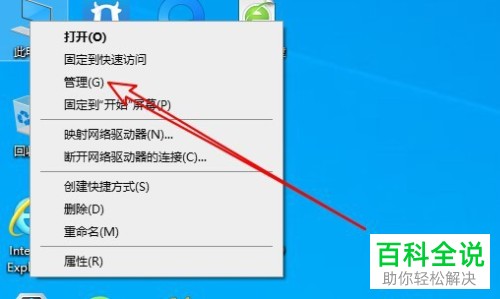
-
2. 第二步,接下来,我们选择屏幕左边的“服务和应用程序”这一项。

-
3. 第三步,接下来,请点击箭头所指的“服务”。
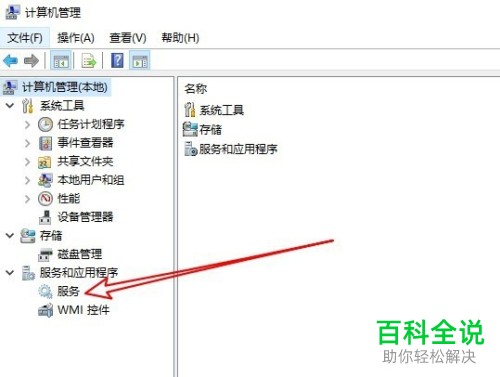
-
4. 第四步,接下来,我们需要选择WindowsDefenderFirewall服务项。
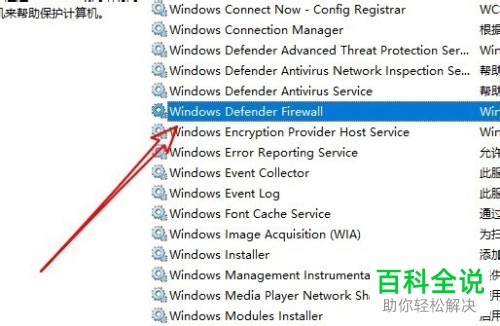
-
5.第五步,请右击上图中的此选项,接着点击【属性】。
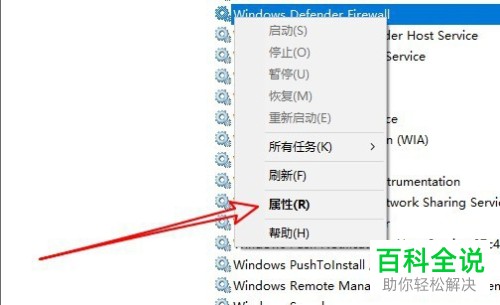
-
6.第六步,我们选择 “启动”按钮,接着将启动类型设成“自动”,这样一来就不会再出现Windows防火墙不能更改某些设置的情况了,操作完成。

以上就是解决Windows系统电脑防火墙不能修改某些设置问题的方法。
